Telegram下载的文件在手机哪个位置?
Telegram下载的文件在手机的存储位置通常会根据操作系统和设置有所不同。在安卓手机上,默认情况下,文件会保存在“文件管理”应用中的“Telegram”文件夹里,通常路径为“内部存储/Telegram/”。在iPhone上,下载的文件会保存在“文件”应用中的“Telegram”文件夹或相关的下载目录。如果有自定义设置,文件可能会存储在指定的其他文件夹中。

Telegram下载文件的存储位置
安卓手机中Telegram文件的默认存储路径
文件夹位置: 在安卓手机中,Telegram下载的文件通常存储在“内部存储/Telegram”文件夹内。用户可以通过任何文件管理器应用访问该文件夹,并查看Telegram下载的文件,包括图片、视频和文档。
下载文件类型: 文件会根据类型被自动分类存放。例如,图片通常会存储在“Telegram/Telegram Images”文件夹,视频则存储在“Telegram/Telegram Video”文件夹中。其他类型的文件,如PDF文档、音频文件等,也会根据类型分配到各自的文件夹内。
自定义存储路径: 用户可以在Telegram应用中通过设置更改默认的文件存储路径。如果用户选择了外部存储卡或特定目录,下载的文件就会保存到这些自定义位置。
iPhone上Telegram文件的存储位置
“文件”应用: 在iPhone上,Telegram下载的文件通常会存储在“文件”应用中的“Telegram”文件夹内。通过打开“文件”应用,用户可以轻松找到Telegram的所有下载文件,并进行管理。
文件夹位置: 文件的存储位置可能会根据是否启用了iCloud同步功能有所不同。如果启用了iCloud,这些文件通常会存储在iCloud Drive中的“Telegram”文件夹,而未启用iCloud的用户则会将文件保存在设备本地的“Telegram”文件夹内。
图片和视频存储: 除了存储在“文件”应用中的文件外,Telegram下载的图片和视频还可能出现在iPhone的“照片”应用中,特别是在自动保存功能启用时。这些文件会直接同步到相册,便于查看和分享。

如何查找Telegram下载的文件
使用文件管理器查找Telegram文件
打开文件管理器应用: 在安卓手机上,用户可以打开内置的文件管理器应用,进入存储设备(如内部存储或SD卡)中的“Telegram”文件夹。这里会列出所有通过Telegram下载的文件,包括图片、视频、文档等。
浏览子文件夹: Telegram会根据文件类型自动分类文件。用户可以进入“Telegram Images”、“Telegram Video”、“Telegram Documents”等子文件夹来查找不同类型的文件。
搜索功能: 文件管理器应用通常提供搜索功能,用户可以直接输入文件名或文件类型进行搜索,快速找到Telegram下载的文件。
在Telegram应用中查看下载记录
打开聊天记录: 在Telegram中,所有已下载的文件都会出现在相应的聊天窗口中。用户可以进入相关的聊天记录,找到聊天中的已下载文件。如果文件较多,可以使用聊天窗口的滚动功能来浏览。
查看媒体库: 在Telegram的设置中,用户可以找到“媒体”选项,点击后会显示所有通过Telegram下载的图片、视频和其他文件。这个方式方便用户快速查看下载内容。
通过文件共享列表: 如果文件已经在Telegram中分享或存储,用户可以通过点击聊天界面中的“文件”图标,进入文件共享列表,查看所有已下载和发送的文件,并通过这个列表快速访问。

Telegram下载文件如何移动到其他文件夹
手动移动文件到指定文件夹的操作步骤
通过文件管理器操作: 在安卓设备中,用户可以使用文件管理器打开存储设备,进入Telegram下载文件的文件夹。选择需要移动的文件,点击“移动”或“剪切”选项,然后导航到目标文件夹,点击“粘贴”完成移动。
iPhone文件管理: 在iOS设备中,打开“文件”应用,进入“Telegram”文件夹,选择要移动的文件。点击“移动”,选择目标文件夹或创建新的文件夹来存放该文件。
选择目标文件夹: 在移动文件时,确保目标文件夹已经存在。如果目标文件夹没有创建,可以在文件管理器中创建一个新的文件夹,并将下载的文件移动到这个新的文件夹内。
使用文件管理工具进行文件管理
安装第三方文件管理器: 如果手机自带的文件管理器功能不够强大,用户可以选择安装第三方文件管理工具,如ES文件浏览器或Solid Explorer等。通过这些工具,用户可以更方便地浏览和管理Telegram下载的文件。
批量管理文件: 许多文件管理工具支持批量操作,可以一次性选择多个文件进行移动、复制或删除。这对于管理Telegram下载的多个文件非常方便,减少手动操作的时间。
文件排序与分类: 使用文件管理工具时,用户可以通过文件类型、日期或大小对文件进行排序,便于快速找到Telegram下载的文件。同时,也可以将文件按照类型分类放入不同的文件夹内,保持存储目录的整洁和有序。
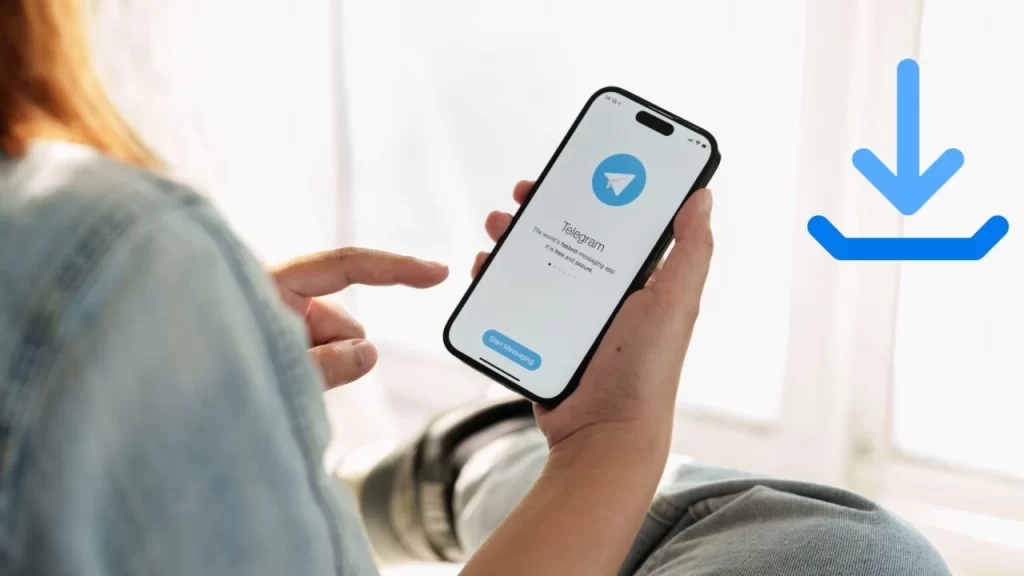
如何清理Telegram下载的文件
删除Telegram下载的文件以释放空间
通过文件管理器删除文件: 在安卓或iOS设备上,用户可以通过文件管理器直接进入Telegram下载的文件夹,选择不再需要的文件并删除。这样可以释放设备存储空间,避免占用过多空间。
删除聊天中的文件: 在Telegram应用内,用户可以进入相关聊天记录,选择文件并删除。长按文件会出现删除选项,用户可以选择删除聊天中的文件,而不影响整个聊天记录。
清理已下载的媒体: 用户还可以进入Telegram的设置菜单,在“数据和存储”选项下找到“清理缓存”或“删除媒体”选项,批量清除所有下载的媒体文件,包括图片、视频、音频等。
清理Telegram缓存和历史记录的操作方法
清除缓存数据: 在Telegram设置中,用户可以进入“数据和存储”部分,选择“清理缓存”选项,删除存储在设备中的缓存文件。这不仅能释放存储空间,还能提升应用的运行速度。
删除历史记录: 用户还可以删除聊天记录中的历史消息。进入特定聊天,点击聊天设置后选择“删除聊天”或“清空聊天”选项,可以彻底删除聊天历史,减少应用占用的存储空间。
自动清理设置: 在Telegram中,用户还可以设置自动清理功能,定期清理不必要的文件或聊天记录。用户可以选择清除过期的媒体或设置特定的存储限制,从而避免存储空间被过多占用。
Telegram下载的文件如何备份与恢复
备份Telegram下载文件到云端
使用Google Drive备份: 在安卓设备中,用户可以通过Google Drive将Telegram下载的文件进行备份。打开文件管理器,选择要备份的文件,点击“上传”选项,将文件上传到Google Drive云端,确保数据不会丢失。
使用iCloud备份: 在iPhone设备中,用户可以将Telegram下载的文件备份到iCloud。通过“文件”应用中的“Telegram”文件夹,选择文件并上传到iCloud,这样可以在需要时从任何设备恢复文件。
第三方云存储服务: 除了Google Drive和iCloud,用户还可以选择其他云存储服务,如Dropbox、OneDrive等,进行Telegram文件的备份。这些云存储服务提供稳定的文件同步和备份功能,保证文件的安全存储。
恢复丢失的Telegram文件的方法
从云端恢复文件: 如果Telegram下载的文件已备份到云端,用户可以通过相应的云存储应用恢复文件。在Google Drive、iCloud或其他云服务中,找到之前备份的文件并下载到设备。
查看Telegram媒体库: 在Telegram应用内,用户可以进入聊天窗口,查看下载历史。通过“媒体”选项,用户可以看到所有之前下载的图片、视频、文档等内容,并重新下载丢失的文件。
使用文件恢复工具: 如果文件未备份且意外丢失,用户可以使用第三方文件恢复工具(如Recuva或Dr.Fone等)尝试恢复丢失的Telegram文件。这些工具通过扫描设备存储空间找回已删除或丢失的文件。
Telegram下载的文件存储在哪个文件夹?
如何在手机上找到Telegram下载的文件?
如果找不到Telegram下载的文件怎么办?
Telegram中文 其他新闻

telegram有中文版吗?
是的,Telegram提供中文版界面,支持简体中文和繁体中文。用户可以在应用的设置中选择中文语言,界面将自动切 […]
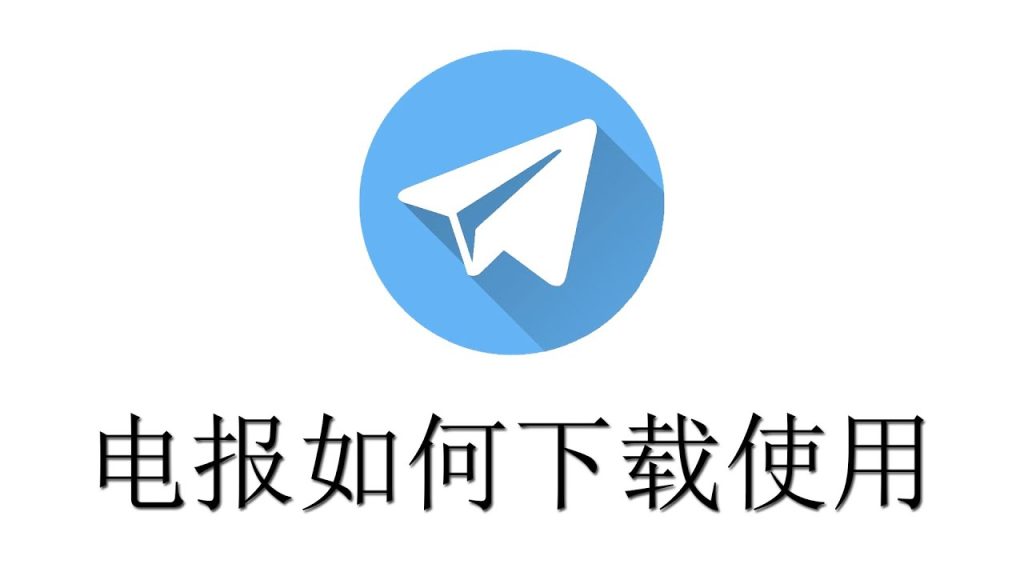
怎么下载telegram?
要下载Telegram,首先打开设备的应用商店。对于Android设备,进入Google Play商店,搜索“ […]

Telegram怎么分享歌曲?
在Telegram中分享歌曲,你可以先将歌曲文件保存到你的设备上。然后在Telegram聊天中,点击附件图标( […]

Telegram怎么设置才安全?
要提高Telegram的安全性,用户可以开启“秘密聊天”功能,这会启用端对端加密,确保消息仅在发送者和接收者之 […]